მონაცემების აღდგენა
(აღდგენა წაშლილი ფაილი)აღდგენა ფაილი 550+ ფორმატის თქვენს კომპიუტერში შენახვა სწრაფად, უსაფრთხოდ და მთლიანად.
პირველი, რაც გავიგეთ, რომ თანამედროვე კომპიუტერული იყო მისი CPU. მიუხედავად იმისა, რომ განსაკუთრებით საკუთარ თავს, სამუშაო CPU, გავიგეთ, თუ როგორ ეს იყო ტვინის კომპიუტერი. როგორც კომპიუტერული ტექნოლოგიების განვითარდა დროს, ჩვენ ვნახეთ, თუ როგორ CPU გაიზარდა ეფექტურობა და ფუნქციები. დღეს, ჩვენ შეგვიძლია აწარმოებს მრავალი პროცესორის გამო მოწინავე პროცესორები, რომ შემუშავდა. თუმცა, დრო და ისევ, ჩვენ უნდა ჩაატაროს CPU ტესტი, რათა უზრუნველყოს, რომ ჩვენი კომპიუტერის ტვინი მუშაობს. დიდწილად, საკითხები დაეკისრება cache ან RAM, და უზრუნველყოს, რომ არ არსებობს შუალედი ან სამუშაო ჩვენი სისტემის არ შენელება, ჩვენ უნდა წავიდეთ საერთო CPU ტესტი, რომელიც მოიცავს ანალიზის ძირითად ფუნქციონირების სფეროებში CPU.
მომდევნო სტატიაში, ჩვენ უნდა შევხედოთ მეთოდოლოგია, რომელიც შეიძლება დადგეს მოსახერხებელი როდესაც ერთი ეძებს ჩაატაროს CPU ტესტი. ერთ-ერთი მთავარი რამ, რომ ჩავრთოთ CPU ტესტი შემოწმების სიჩქარე CPU, როგორც, რომ პირდაპირპროპორციულია სამუშაო თქვენი სისტემის და ყველა სხვა პროგრამები, რომ გსურთ აწარმოებს ოპერაციული სისტემა. აქედან გამომდინარე, შემდეგი სექციები, ჩვენ უნდა შევხედოთ სხვადასხვა მეთოდები, რათა შეამოწმოს CPU სიჩქარე თქვენი სისტემის მეშვეობით CPU ტესტი.
1) Windows მომხმარებელი:
აქ არის ნაბიჯები, რომელიც შეიძლება დაეხმაროს Window მომხმარებელი ჩაატაროს წარმატებული CPU ტესტი, რათა შეამოწმოს CPU Speed:
1) თქვენ უნდა დაიწყოს გახსნით სისტემა ფანჯარა. ეს შეიძლება გაკეთდეს მარჯვენა დაწკაპუნებით კომპიუტერული / ჩემი კომპიუტერი დაწყება მენიუ, და შემდეგ შერჩევის "Properties". ეს, როგორც წესი, მუშაობს Windows 7. პირობა გამოყენებით Windows XP, შეიძლება იყოს უნდა დააჭიროთ "ზოგადი" tab შემდეგ "Properties" შეირჩა. პირობა გამოყენებით Windows 8, პროცესი საკმაოდ მარტივია, რადგან ისინი უნდა მარჯვენა ღილაკით დაწყება ღილაკს და აირჩიეთ "სისტემა". სხვა ყველა სხვა ვერსიით, ლიბერალიზაცია Window გასაღები + Pause.
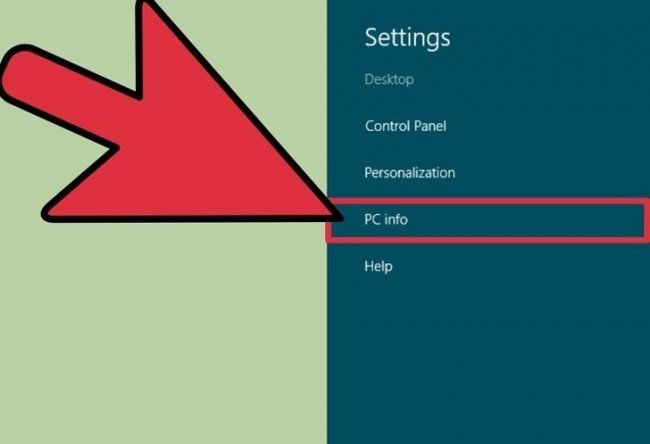
2) შემდეგი ნაბიჯი მოიცავს მოძიებაში პროცესორი შესვლის. ეს, როგორც წესი, მდებარეობს "სისტემა" განყოფილებაში, რომელიც მოდის ქვეშ Windows გამოცემა.
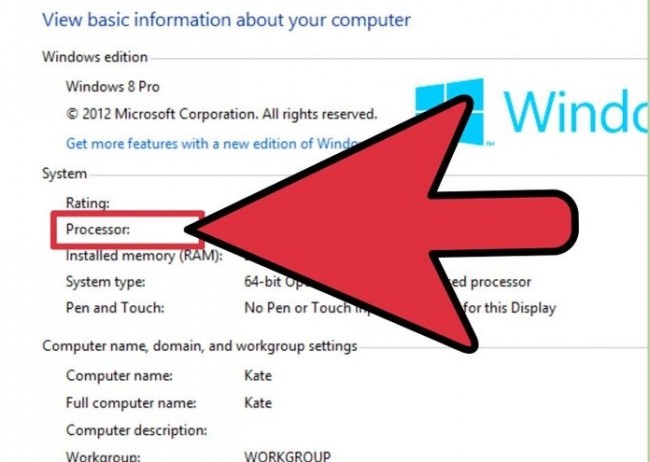
3) თქვენ ახლა საჭიროა გაითვალისწინოთ ქვემოთ პროცესორის სიჩქარე. ეს ეკრანზე, როგორც თქვენი პროცესორის მოდელის და სიჩქარე (რომელიც იზომება gigahertz (GHz)). ეს ასახავს სიჩქარე ერთი ძირითადი თქვენი პროცესორი. პირობა გამოყენებით მრავალჯერადი ბირთვით მათი სისტემა, ეს იქნება სიჩქარე ერთი ძირითადი. თუმცა, თუ თქვენი პროცესორის ხდება უნდა იყოს ზედმეტად clocked, ფაქტობრივი სიჩქარე არ იქნება ნაჩვენები.
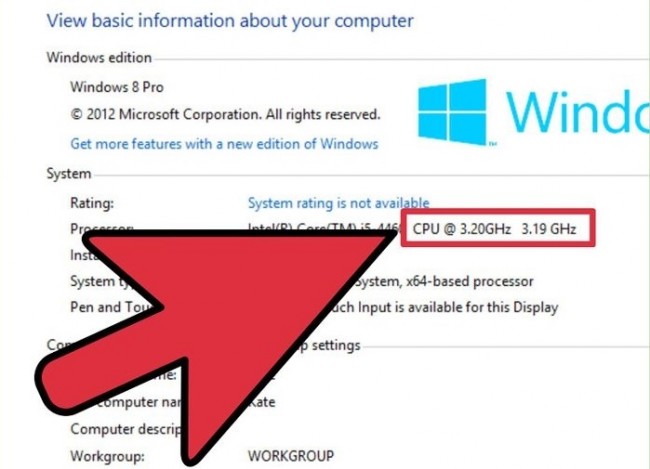
4) თქვენ უნდა შეამოწმოთ რაოდენობა ბირთვით, რომლებიც იმყოფებიან თქვენი პროცესორი. პირობა, რომელსაც მრავალ ბირთვიანი პროცესორი, რაოდენობის ნუკლეუსები არ იქნება ნაჩვენები ფანჯარა. გთხოვთ გაითვალისწინოთ, რომ მრავალჯერადი ბირთვით არ იძლევა გარანტიას, დიდი შესრულება, მაგრამ რა თქმა უნდა, აძლიერებს შესრულება პროგრამები განკუთვნილია იგი. ლიბერალიზაცია Windows + R გასაღები კომბინაცია გახსნა "Run" ფანჯარა. დაწყება აკრეფით "dxdiag და დაკრავენ შეიტანეთ. შეამოწმეთ დიახ, თუ თქვენ მოთხოვნილია სანახავად მძღოლები. პროცესორის სიჩქარე იქნება სისტემის შიგნით Tab. პირობა, რომელსაც მრავალი ბირთვით მათი სისტემების, ისინი ვხედავთ რაოდენობის შემდეგ ფრჩხილებში სიჩქარე. ეს ასახავს რაოდენობის ნუკლეუსები იმყოფება. გარდა მცირე ვარიაციები, თითოეული ძირითადი გადის იგივე სიჩქარით.
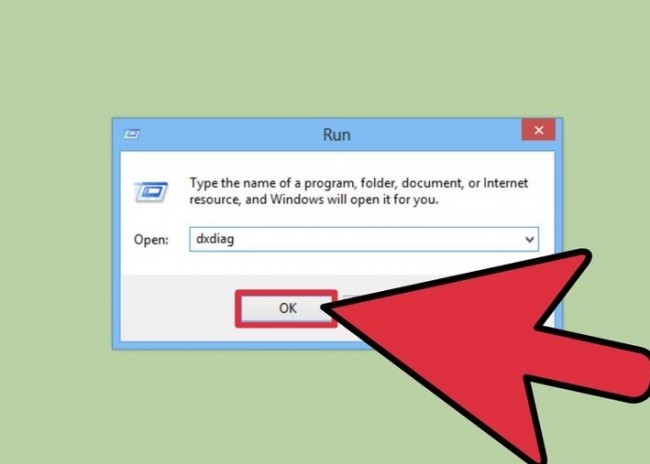
2) MAC მომხმარებელი:
მომდევნო ნაწილში, ჩვენ გამოვაჩენინოთ ნაბიჯი, რომელიც დაგეხმარებათ ჩვენი MAC მომხმარებლები ჩაატაროს წარმატებული CPU ტესტი, რათა გაიგოს მათი CPU სიჩქარე და შესრულება.
1) დაწყება დაჭერით "Apple მენიუ და აირჩიეთ" შესახებ MAC ';
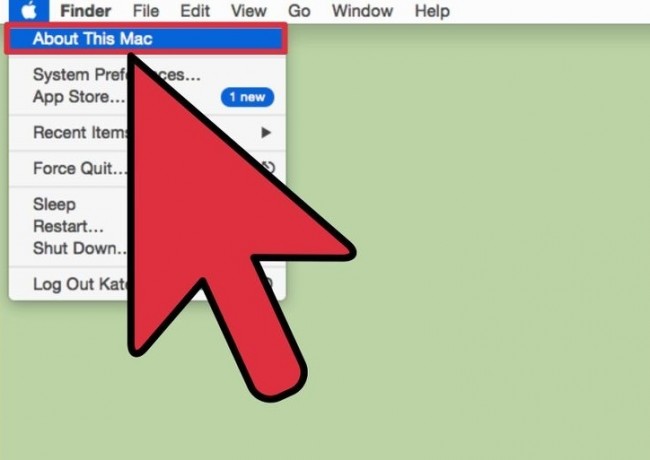
2) შემდეგი ნაბიჯი თქვენ მოძიებაში "პროცესორი" შესვლის "მიმოხილვა" tab. ეს არაა რეკლამირებული სიჩქარე პროცესორი. გთხოვთ გაითვალისწინოთ, რომ ეს არ არის ნამდვილი სიჩქარე თქვენი CPU როგორც CPU ანელებს თავად ქვემოთ, როდესაც იგი არ ფუნქციონირებს, რათა გადავარჩინოთ ენერგეტიკული და აძლიერებს მის lifespan.
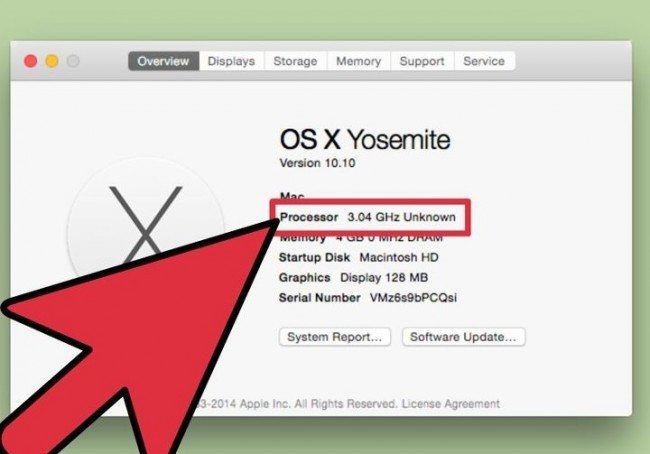
3) გადატანა ჩამოტვირთვის Intel Power Gadget. ეს უფასო კომუნალური რომელიც დაგეხმარებათ ანალიზი თქვენი CPU და ასევე აცხადებს, ნამდვილი სიჩქარე, რომ იგი ფუნქციონირებს. ხელმისაწვდომია ჩამოტვირთოთ მისი ნახვა, ეს ზოგავს როგორც Zip ფაილი. უბრალოდ unzip, ორჯერ დააწკაპუნეთ DMG და დააყენოთ Intel Power Gadget.
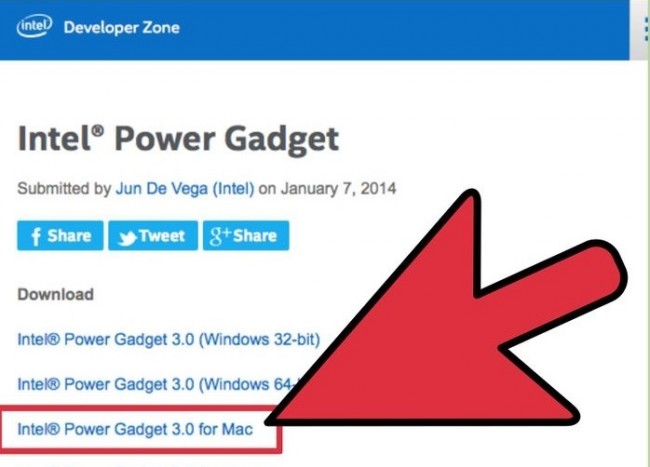
4) შემდეგი ნაბიჯი არის ჩამოტვირთოთ და დააყენოთ პრემიერ 95. ეს იმიტომ, რომ ვიცი, მაქსიმალური სიჩქარე თქვენს კომპიუტერს, თქვენ იქნება საჭირო იმისათვის, რომ მძიმე დატვირთვის შესახებ CPU, და პრემიერ-95 პროგრამა არის სასარგებლო მიზნის მისაღწევად. ინსტალაციის პროცესი მსგავსია Intel Power Gadget. ძირითადად, პრემიერ-95 გაკეთდა გამოთვლა პრემიერ ნომრები და დანარჩენი დავრწმუნდი ფუნქცია მარტო მაქსიმალურად თქვენი CPU out.
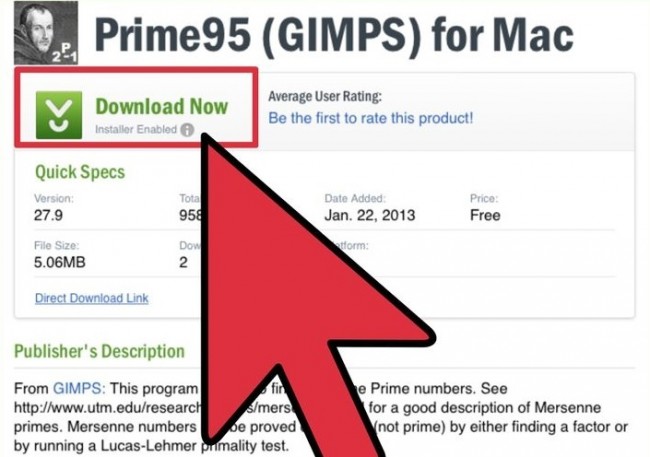
5) საბოლოო ნაბიჯი თქვენ გაანგარიშების თქვენი პროცესორის სიჩქარე. "მეორე გრაფაში" ამ gadget არის სასარგებლო ჩვენებისას თქვენი პროცესორის სიჩქარე. The 'პაკეტი გერმანიის ფედერაციული რესპუბლიკის "ხდება, შენი ახლანდელი სიჩქარე, რომელიც ეფუძნება შესრულება მიმდინარეობს გენერირებული თქვენი პროცესორი. როგორც წესი, ეს ხდება, რომ იყოს დაბალია, ვიდრე "Base გერმანიის ფედერაციული რესპუბლიკის", რომელიც რეკლამირებული სიჩქარე პროცესორი.
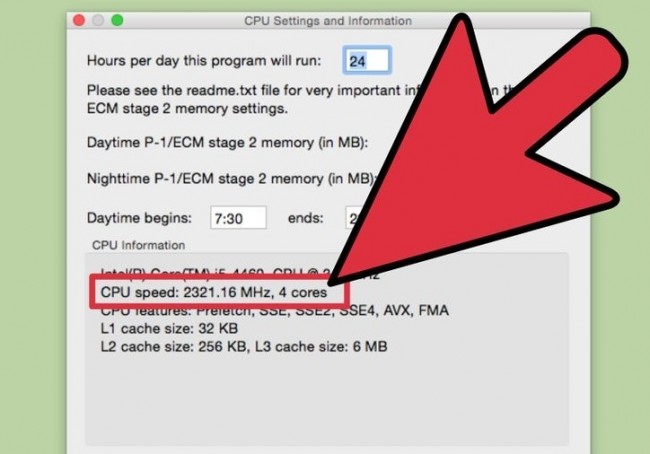
3) Windows მომხმარებელი Over-clocked CPUs:
შემდეგ ნაწილში, ჩვენ გაუმკლავდეთ წევრებს, რომლებიც ზედმეტად clocked CPUs და ახლა ეძებს ჩაატაროს CPU ტესტი. Over-clocked CPUs არიან, რომ მათი ძაბვების შეიცვალა, რათა აწარმოოს უფრო შესრულება. როგორც წესი, ეს მიდგომა ჩართული tech-geeks და სხვა კომპიუტერული ენთუზიასტებს. აქ არის ნაბიჯები ჩაატაროს CPU ტესტი ზედმეტად clocked CPU;
1) ჩამოტვირთეთ და დააინსტალირეთ CPU-Z, რომელიც ხდება, რომ მესამე მხარის უფასოდ უტილიტა, რომელიც მონიტორინგს კომპონენტები იმყოფება თქვენი CPU. სასარგებლო განკუთვნილია ზედმეტად clocked CPUs ჩატარება CPU ტესტი, და აქედან გამომდინარე, იუწყება ზუსტი სიჩქარე, რომელიც თქვენს პროცესორები მუშაობენ.
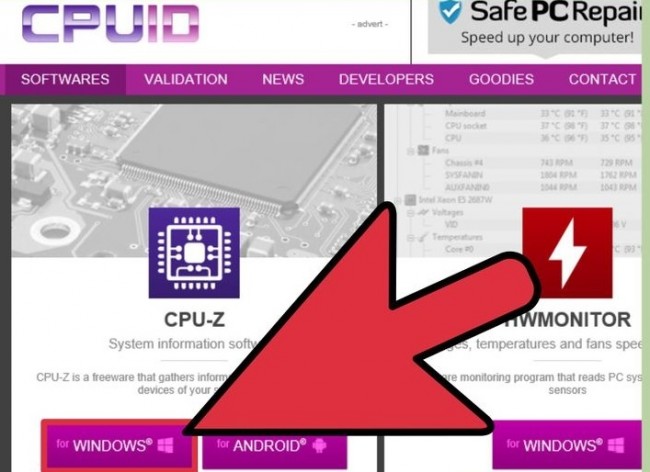
2) საბედნიეროდ, CPU-Z არ დააყენოთ ნებისმიერი adware ან toolbars დაყენების პროცესში.
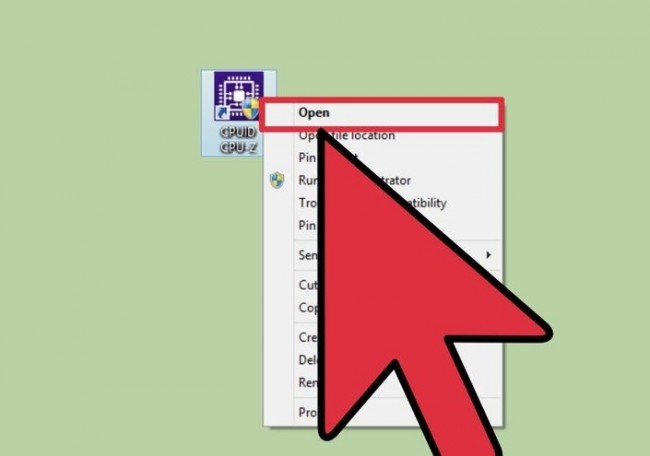
3) თქვენ უნდა აწარმოებს CPU-Z იყოს, რადგან არ იქნება კომბინაცია on the desktop უნდა გავაკეთოთ იგივე. გთხოვთ შემოხვიდეთ როგორც ადმინისტრატორის ან პაროლით აწარმოებს.
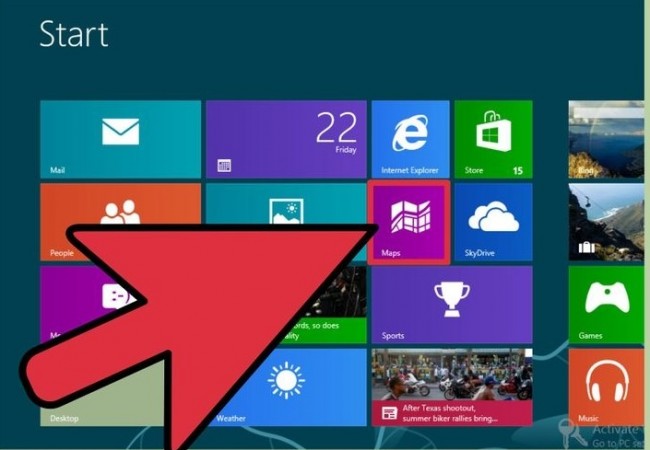
4) დასაწყისი ერთად CPU-ინტენსიური დავალება კომპიუტერი. პროცესორი, ავტომატურად შენელდება, როდესაც იგი გამოიყენება, და ეს არ დავუშვებთ, რომ ნამდვილი სიჩქარე იქნება ნაჩვენები. თქვენ შეგიძლიათ აწარმოებს პრემიერ-95 პროგრამა აქ იმავე მიზნით, როგორც ზემოთ აღნიშნული მონაკვეთის შესრულებისკენ წარმატებული CPU ტესტი.
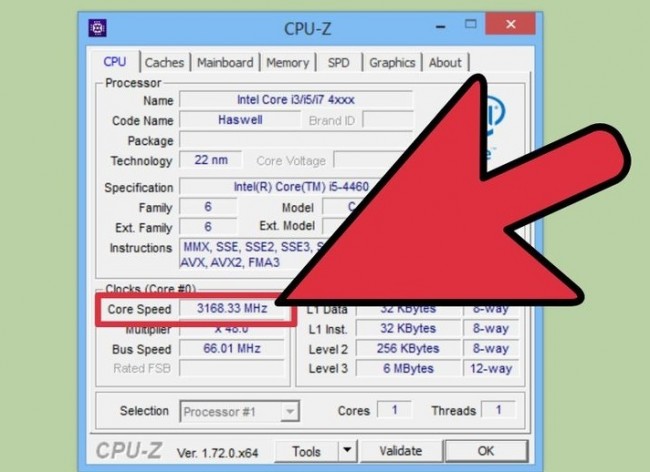
5) დაასრულოს პროცესი შემოწმების თქვენი CPU Speed. მიმდინარე CPU სიჩქარე იქნება ნაჩვენები "Core Speed" სფეროში CPU Tab. გარდა მცირე რყევების სიჩქარე უნდა იყოს ნაჩვენები ზუსტად.
ჩატარების CPU ტესტი რეგულარულად მნიშვნელოვანია, რადგან ეს უზრუნველყოფს, რომ CPU შესრულება არის დიდი. იყიდება, ვინც არ აკეთებს რეგულარულად, მნიშვნელოვანია, რომ ამის გაკეთება, როგორც ეს მოქმედებს აუცილებელი precaution, რათა დავიცვათ თქვენი CPU ნებისმიერი საკითხი, რომელიც შეიძლება წარმოიშვას სხვაგვარად. თუ თქვენ გამოიყენება ნებისმიერი აღნიშნული მეთოდები ჩაატაროს CPU ტესტი, შეგვატყობინოთ თქვენი გამოცდილება ფორუმი.
აღდგენა ფაილი 550+ ფორმატის თქვენს კომპიუტერში შენახვა სწრაფად, უსაფრთხოდ და მთლიანად.
4 რეჟიმები ფეხზე დაკარგული ან წაშლილი ფაილები Mac სწრაფად, უსაფრთხოდ და საფუძვლიანად.
 როგორ დავაყენოთ MacOS Sierra გარე ვინჩესტერი
როგორ დავაყენოთ MacOS Sierra გარე ვინჩესტერი გახსნა და გამოყენების მოწყობილობა მენეჯერი Windows
გახსნა და გამოყენების მოწყობილობა მენეჯერი Windows როგორ წარმატებით შეცვლა ჩემი ბრაუზერები საწყისი გვერდი
როგორ წარმატებით შეცვლა ჩემი ბრაუზერები საწყისი გვერდი შეფასების ტიპი და სიჩქარე CPU Processor
შეფასების ტიპი და სიჩქარე CPU Processor ზომის შეცვლა გამოსახულების გამოყენებით HTML
ზომის შეცვლა გამოსახულების გამოყენებით HTML როგორ ასრულებს დამალული Partition in Windows
როგორ ასრულებს დამალული Partition in Windows